随着Windows 11 Insider Preview Build 22000.160版本的发布,刚刚微软正式官宣了首个Windows 11 ISO镜像下载。现在打开Windows Insider的预览下载页面,就可以下载Windows 11 Insider Preview Build 22000.132版本的官方ISO镜像。
据悉,此次Windows 11 Insider Preview Build 22000.132的ISO文件最早于上周交付,由Windows内部人员对Windows 11历时近两个月的测试后完成。在此之前,windows用户必须使用UUP转储创建自己的ISO。现在,微软发布了自己的ISO镜像下载,对用户而言方便不少。
Windows 11 ISO镜像可下载将会带来很多益处。相比之前,让Windows 11在VM中运行的唯一官方方法是安装Windows 10,然后通过Windows Insider程序才能升级到Windows 11预览版。而现在,用户可能会希望在虚拟机中启动Windows 11,或者可能只想进行清洁安装。
目前,可下载的Windows 11 ISO镜像版本号主要是22000,特别是22000.132。微软此次发布这项功能更新的方式不同于以前的版本,在以往的版本中,微软发布了一系列主要的版本作为预览,而所有Windows 11预览都是以累积更新的形式出现的,新功能也以这种方式出现。
现在Windows 11 ISO镜像可下载版本的功能几乎已经完成,但仍然缺少Android应用程序的支持,以及亚马逊应用商店。不过,这些功能应该在未来几个里很快就能实现。
据报道,Windows 11将在未来几个月发布,此前有爆料称原始设备制造商已拿到手,并正将它加载到新的个人电脑上。早在今年6月24日的发布会上,微软就已经对新版本有所展示,显示已经完成了大部分工作,关于Windows 11的更多信息,官方也将会在几个月后揭晓惊喜。
现在,用户可以下载Windows 11 ISO映像来执行任何想要的操作,当然需要许可证才能激活它。如果是在Windows 10硬件上安装,它将自动激活。虽然在虚拟机中不会出现这种情况,但用户可使用通用Windows 10许可证即可。
用户还可使用全新Windows 11 ISO进行清洁安装或就地升级。通过新的ISO镜像安装Windows 11时,可查看新Windows 11的安装设置体验。
Windows 11 ISO镜像添加了一些新应用,比如在安装体验完成后,用户可以在“开始”菜单里快速在PC上进行设置,这是一个全新的首次运行体验应用。与此同时,在安装过程中,微软添加了为你的电脑命名的功能。
要下载ISO,用户可以在这里找到它:
在Windows 10、Windows 10 Enterprise和Windows 10 Home China版本中提供。
为了能够下载Windows 11 ISO,用户需要按照以下步骤让自己加入Windows Insider计划:
确保设备符合系统要求后,点击这里下载ISO文件:
https://www.microsoft.com/en-...
除了已发布的Windows 11 Insider Preview Build 22000.132版本官方ISO镜像,微软Windows 10 21H2版本也在开发中,该版本是面向Windows 10的另一个较小更新。关于Windows 11和Windows 10 21H2版的更多信息,今年晚些时候会揭晓,一起期待吧!
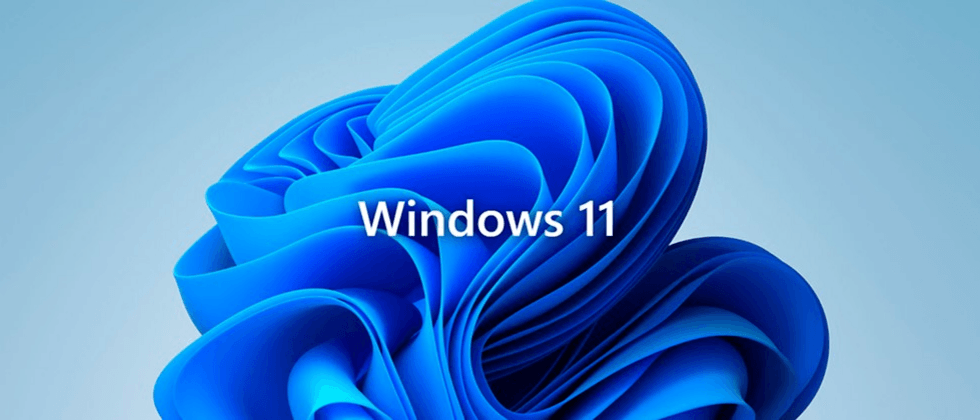


**粗体** _斜体_ [链接](http://example.com) `代码` - 列表 > 引用。你还可以使用@来通知其他用户。